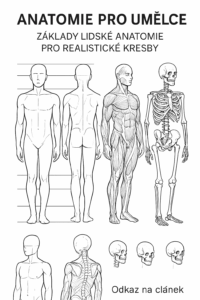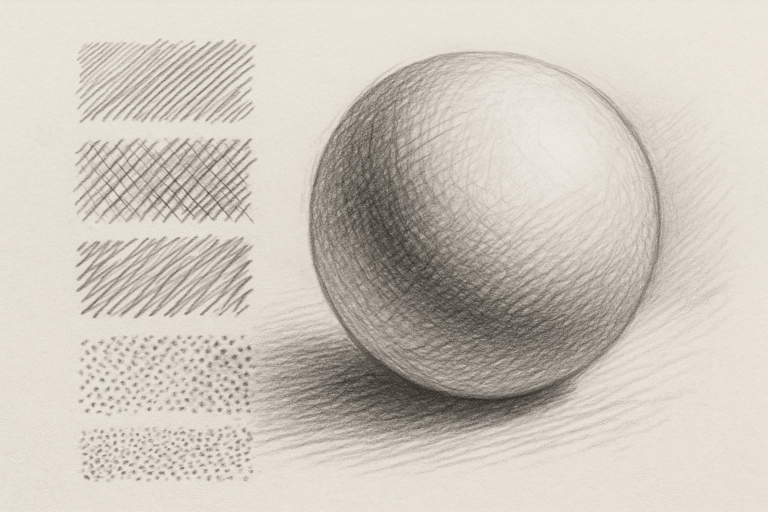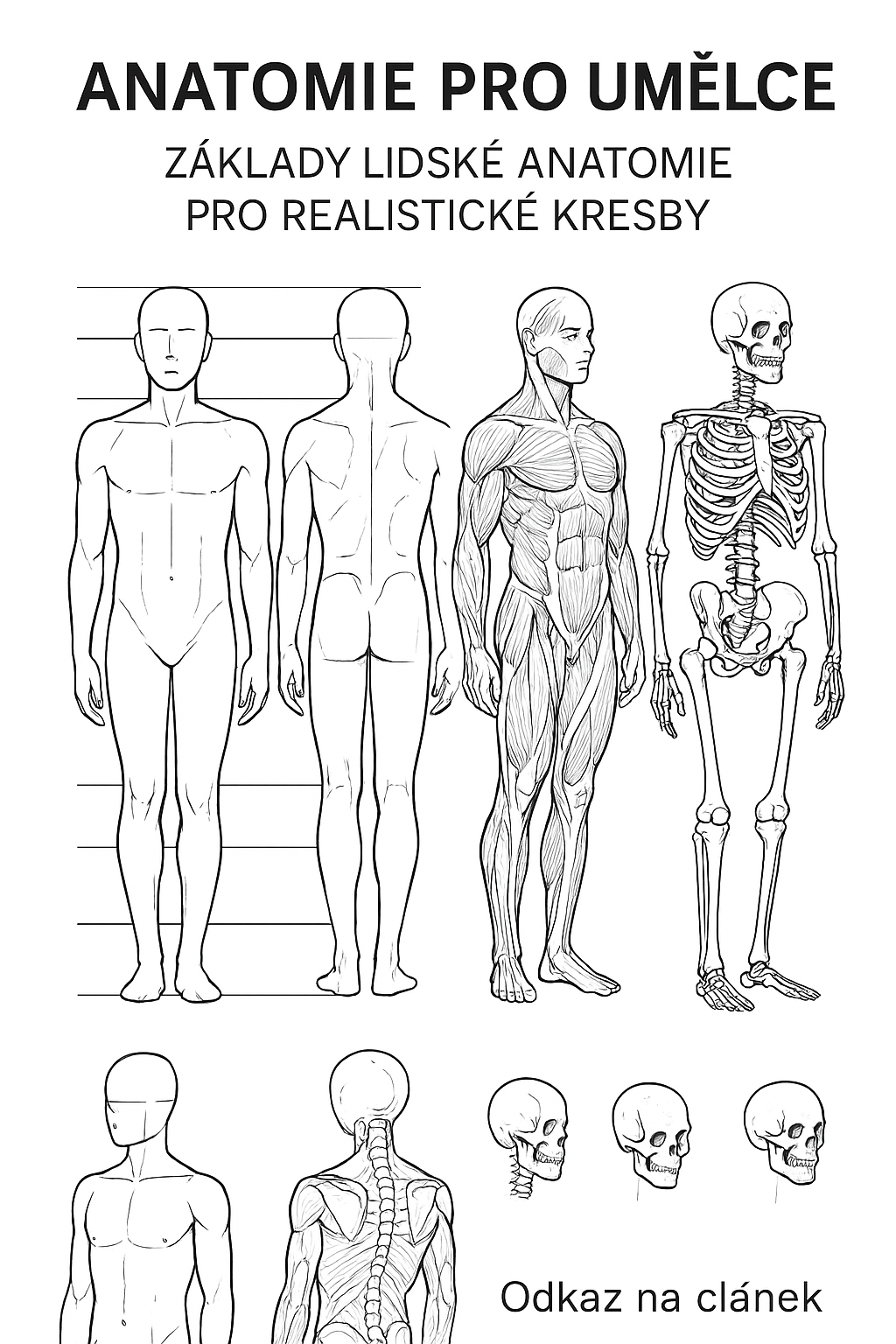Možná jste si toho již všimli, že delší dobu jsou trendy fotografie ve stylu Lomografie. V tomto tutoriálu Vám ukážeme jak ve Photoshopu jak udělat Lomo efekt na fotografie s využitím všech vrstev úprav.
Krok 1
Vyberte si fotografii, kterou chcete upravit a otevřete ji v Photoshopu.
Krok 2
První úpravu, kterou uděláme, se bude týkat barev. Zvolte Vrstva/Nová vrstva úprav/Úrovně. V úrovních vyberte barevné schéma „červená“. Posuňte černý a bílý posuvník směrem do středu, pro zvýšení kontrastu červené barvy.
Krok 3
Nyní přidáme zelené a červené odstíny. Výborný nástroj, který nám velmi dobře poslouží, je Vyvážení barev. Zvolte Vrstva/Nová Vrstva úprav/Vyvážení barev. Ve volbě Vyvážení tónů vyberte Stíny a zadejte do políček následující hodnoty 0, 25, 0, stejně jako je to dole na obrázku.
Nyní vyberte vysoké tóny a jejich vyvážení nastavte na hodnotu 25, 0, 0, stejně jako předtím.
Krok 4
Již skoro máme dokončený Lomo efekt. Jako poslední úpravu jsme si připravili Jas/Kontrast, který do fotky přidá žádoucí vybledlý efekt. Zvolte Vrstva/Nová vrstva úprav/Jas a Kontrast. Nastavte hodnotu jasu na 25 a kontrast na opačných -25. Pokud se vám takto nastavení líbí, potvrďte volbu tlačítkem OK, případně upravte nastavení dle svých preferencí.
Máme hotovo! Nyní se stačí pochlubit svým výsledkem nebo vyzkoušet jiné možnosti nastavení hodnot.
 zdroj: photoshoptutorials.ws
zdroj: photoshoptutorials.ws